1电力电子电路仿真
- 格式:ppt
- 大小:2.40 MB
- 文档页数:85
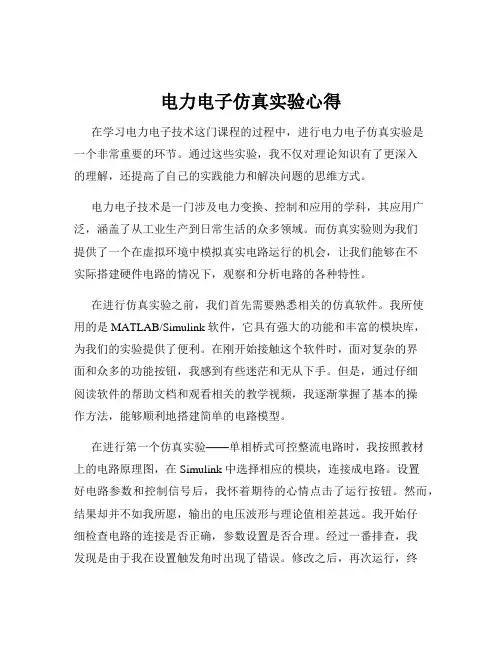
电力电子仿真实验心得在学习电力电子技术这门课程的过程中,进行电力电子仿真实验是一个非常重要的环节。
通过这些实验,我不仅对理论知识有了更深入的理解,还提高了自己的实践能力和解决问题的思维方式。
电力电子技术是一门涉及电力变换、控制和应用的学科,其应用广泛,涵盖了从工业生产到日常生活的众多领域。
而仿真实验则为我们提供了一个在虚拟环境中模拟真实电路运行的机会,让我们能够在不实际搭建硬件电路的情况下,观察和分析电路的各种特性。
在进行仿真实验之前,我们首先需要熟悉相关的仿真软件。
我所使用的是 MATLAB/Simulink 软件,它具有强大的功能和丰富的模块库,为我们的实验提供了便利。
在刚开始接触这个软件时,面对复杂的界面和众多的功能按钮,我感到有些迷茫和无从下手。
但是,通过仔细阅读软件的帮助文档和观看相关的教学视频,我逐渐掌握了基本的操作方法,能够顺利地搭建简单的电路模型。
在进行第一个仿真实验——单相桥式可控整流电路时,我按照教材上的电路原理图,在 Simulink 中选择相应的模块,连接成电路。
设置好电路参数和控制信号后,我怀着期待的心情点击了运行按钮。
然而,结果却并不如我所愿,输出的电压波形与理论值相差甚远。
我开始仔细检查电路的连接是否正确,参数设置是否合理。
经过一番排查,我发现是由于我在设置触发角时出现了错误。
修改之后,再次运行,终于得到了理想的结果。
通过这个过程,我深刻地体会到了细节的重要性,任何一个小的错误都可能导致实验结果的偏差。
在后续的实验中,我又陆续完成了三相桥式可控整流电路、逆变电路、直流斩波电路等。
每一个实验都有其独特的特点和难点,让我在不断的挑战中成长。
在三相桥式可控整流电路的实验中,由于电路的复杂性增加,需要考虑的因素也更多。
例如,三相电源的相位关系、触发脉冲的时序等。
在搭建电路的过程中,我需要更加仔细地规划模块的布局,以保证电路的清晰和易读。
同时,对于参数的设置也需要更加精确,否则很容易出现过流、过压等问题。

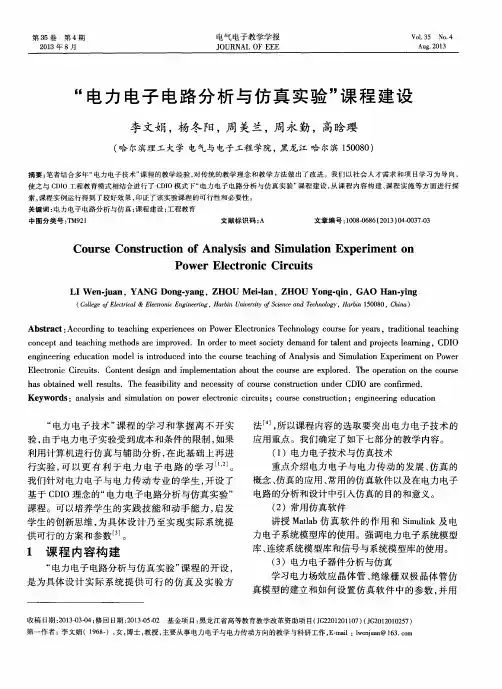
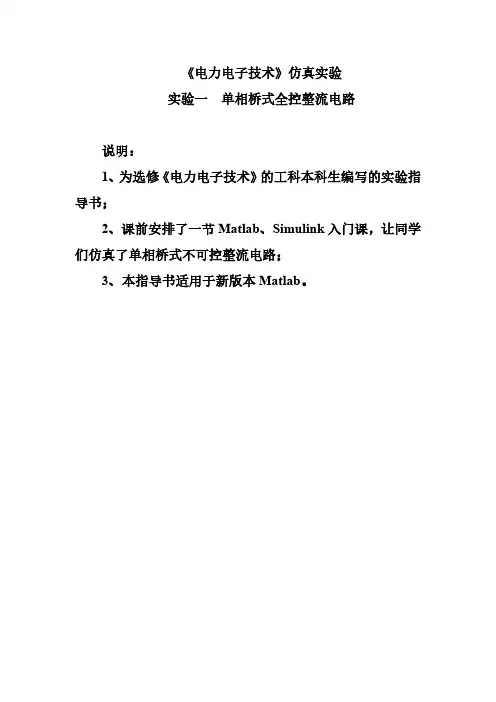
《电力电子技术》仿真实验实验一单相桥式全控整流电路说明:1、为选修《电力电子技术》的工科本科生编写的实验指导书;2、课前安排了一节Matlab、Simulink入门课,让同学们仿真了单相桥式不可控整流电路;3、本指导书适用于新版本Matlab。
实验一单相桥式全控整流电路一、实验目的1、掌握单相桥式全控整流电路的工作原理;2、掌握单相桥式全控整流电路的仿真方法;3、了解不同类型负载输出波形的差异。
二、实验环境及器件仿真软件:Simulink所用器件如下表1所示(以Matlab2019b版本为例)。
表1 实验器件三、实验原理(a )电阻负载(b )阻感负载图1 单相桥式全控整流电路单相桥式全控整流电路是常用的单相整流电路之一,主电路由两对桥臂构成,晶闸管VT 1和VT 4组成一对桥臂,VT 2和VT 3组成另一对桥臂。
认为输入电压u2正半周时上端电压为正。
1、电阻负载如图1(a )所示,以一个电流周期为例,在正半周时某一时刻t ,触发VT 1和VT 4可导通流过电流,若交流电周期为T ,则VT 1和VT 4在T/2时刻,电压过零变负时关断。
在T/2+t 时刻触发VT 2和VT 3可以导通,VT 2和VT 3在T 时刻电压过零变正时关断。
整流电压的平均值为:2211cos sin d()0.92d U t t U πααωωπ+==⎰ 其中α为时刻t 对应的电角度,U 2为输入交流电的电压幅值,α的变化范围为0~180°。
2、电感电阻负载如图1(b )所示,VT 1和VT 4导通后,电压过零变负时,由于电感的作用,仍有电流流过VT 1和VT 4,VT 1和VT 4不会关断,直到在T/2+t 时刻触发VT 2和VT 3导通,反向电压使VT 1和VT 4关断。
同理,VT 2和VT 3导通后,电压过零变正时不会关断,直到VT 1和VT 4导通时承受反向电压关断。
整流电压的平均值为:d 221sin d()0.9cos U t t U παωωαπ+==⎰其中α为时刻t 对应的电角度,U 2为输入交流电的电压幅值,L 极大时,α的变化范围为0~90°。

电⼒电⼦Simulink仿真——整流电路1. 单相可控整流电路1.1 单相半波课本P44晶闸管处于断态时,电路中⽆电流,负载电阻两端电压为零,u2全部施加在VT两端。
如在u2正半周晶闸管承受正向阳极电压期间给VT门极加触发脉冲,则VT开通。
式3-1:{U_d} = \frac{{\sqrt 2 {U_2}}}{{2\pi }}(1 + \cos \alpha )模型:输⼊电压:100V峰值,50Hz;触发:45°,5%;晶闸管压降:0.8V;负载电阻:5Ω。
得到输出如下:按照公式计算输出电压平均值为27.2V,实际输出电压均值26.9V,这是由晶闸管的导通压降引起的。
阻感负载:课本P45到u2由正变负的过零处,电流id已经处在减⼩的过程中,但尚未降到零,因此VT保持通态。
此后,电感L中储存的能量逐渐释放,直⾄id过零点处晶闸管关断并⽴即承受反压。
电阻5Ω,电感0.02H,输出波形如下。
续流⼆极管:课本P46与没有续流⼆极管时的情况相⽐,在u2正半周时两者的⼯作情况是⼀样的;当u2过零变负时,VDR导通,ud为零。
此时负的u2通过VDR向VT施加反压使其关断,L中储存的能量保证了电流id在L-R-VDR回路中流通,此过程通常称为续流。
为观察电流连续的情况,将L改为0.05H,同时添加了⼆极管,如下图所⽰。
波形:1.2 单相桥式全控课本P47在单相桥式全控整流电路中,晶闸管VT1和VT4组成⼀对桥臂,VT2和VT3组成另⼀对桥臂。
在u2正半周,若给VT1和VT4加触发脉冲,VT1和VT4即导通,电流经VT1、R 和VT4流动。
在u2负半周,VT2和VT3导通。
式3-9:{U_d} = \frac{{\sqrt 2 {U_2}}}{\pi }(1 + \cos \alpha )模型:按照公式计算输出电压平均值为54.3V,实际输出电压均值52.6V,这是由晶闸管的导通压降引起的。
阻感负载:课本P49加⼊0.05H电感。
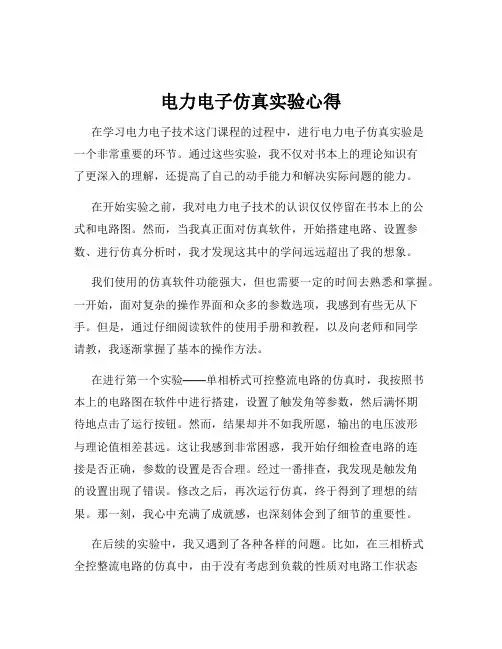
电力电子仿真实验心得在学习电力电子技术这门课程的过程中,进行电力电子仿真实验是一个非常重要的环节。
通过这些实验,我不仅对书本上的理论知识有了更深入的理解,还提高了自己的动手能力和解决实际问题的能力。
在开始实验之前,我对电力电子技术的认识仅仅停留在书本上的公式和电路图。
然而,当我真正面对仿真软件,开始搭建电路、设置参数、进行仿真分析时,我才发现这其中的学问远远超出了我的想象。
我们使用的仿真软件功能强大,但也需要一定的时间去熟悉和掌握。
一开始,面对复杂的操作界面和众多的参数选项,我感到有些无从下手。
但是,通过仔细阅读软件的使用手册和教程,以及向老师和同学请教,我逐渐掌握了基本的操作方法。
在进行第一个实验——单相桥式可控整流电路的仿真时,我按照书本上的电路图在软件中进行搭建,设置了触发角等参数,然后满怀期待地点击了运行按钮。
然而,结果却并不如我所愿,输出的电压波形与理论值相差甚远。
这让我感到非常困惑,我开始仔细检查电路的连接是否正确,参数的设置是否合理。
经过一番排查,我发现是触发角的设置出现了错误。
修改之后,再次运行仿真,终于得到了理想的结果。
那一刻,我心中充满了成就感,也深刻体会到了细节的重要性。
在后续的实验中,我又遇到了各种各样的问题。
比如,在三相桥式全控整流电路的仿真中,由于没有考虑到负载的性质对电路工作状态的影响,导致输出的电流波形出现了严重的畸变。
通过对负载性质的分析和重新设置参数,问题得到了解决。
还有在直流斩波电路的仿真中,由于对开关器件的导通和关断时间控制不当,使得输出电压的纹波系数过大。
通过调整开关频率和占空比,最终得到了满意的结果。
通过这些实验,我深刻认识到了理论与实际的差距。
在书本上,我们学到的是理想情况下的电路分析和计算方法,但在实际的仿真实验中,需要考虑到各种因素的影响,如器件的特性、线路的寄生参数、控制信号的精度等等。
只有将理论知识与实际情况相结合,才能真正掌握电力电子技术。
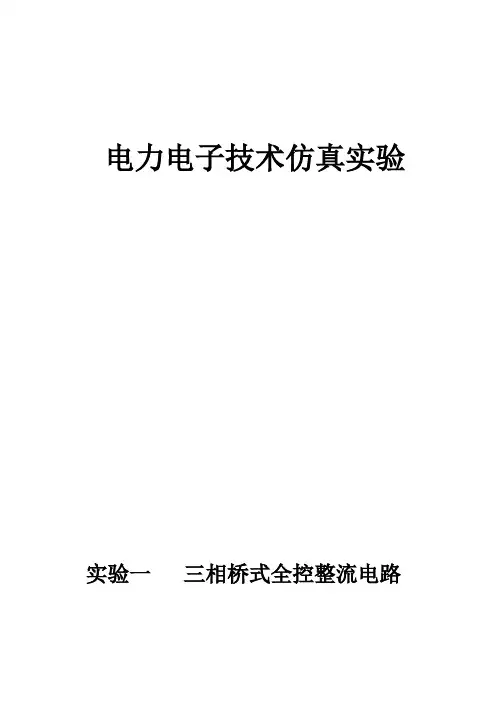
电力电子技术仿真实验实验一三相桥式全控整流电路一:实验目的(1)加深理解三相桥式全控整流电路的工作原理(2)了解KC系列集成触发器的调整方法和各点的波形(3)掌握三相桥式全控整流电路MATLAB的仿真方法,会设置各模块的参数二:实验原理完整的三相桥式全控整流电路由整流变压器,6个桥式连接的晶闸管,负载,触发器和同步环节组成,6个晶闸管依次相隔60度触发,将电源交流电整流为直流电。
三:三相桥式全控整流电路仿真模型a.纯电阻负载电路1.设置仿真参数交流电压源的参数设置三相电源的相位互差120度,交流峰值相电压为100*sqrt(2)V,频率为60Hz 负载的参数设置R=45Ω,L=0H移相控制角值"alpha_deg"分别设为设为30,60, 120度2.仿真波形a: alpha_deg=30纯电阻负载两端的电压Vd1,Vd2晶闸管VT1的电压Uvt1每一相的相电流(iA,iB,iC)完整的波形注:iD为整流后的电流波形,Vd为整流后的电压波形b: alpha_deg=60纯电阻负载两端的电压Vd1,Vd2晶闸管VT1的电压Uvt1每一相的相电流(iA,iB,iC)完整波形c: alpha_deg=120纯电阻负载两端的电压Vd1,Vd2 晶闸管VT1的电压Uvt1每一相的相电流(iA,iB,iC)完整波形b.阻感负载电路1.设置仿真参数交流电压源的参数设置三相电源的相位互差120度,交流峰值相电压为100*sqrt(2)V,频率为60Hz 负载的参数设置R=45Ω,L=1H移相控制角值"alpha_deg"分别设为设为30,60, 90度2.仿真波形a: alpha_deg=30阻感负载两端的电压Vd1,Vd2晶闸管VT1的电压Uvt1每一相的相电流(iA,iB,iC)完整波形b: alpha_deg=60阻感负载两端的电压Vd1,Vd2 晶闸管VT1的电压Uvt1每一相的相电流完整波形c: alpha_deg=90阻感负载两端的电压Vd1,Vd2 晶闸管Vt1的电压Uvt1每一相的相电流完整波形四.功率因数的测定a.测量原理b.仿真模型c.仿真数据(1)感性负载alpha=0 alpha=30alpha=60 alpha=90 (2) 纯电阻负载alpha=0 alpha=30 alpha=90 alpha=60实验二单相正弦波脉宽调制逆变电路实验一.实验目的(1)了解电压型单相全桥逆变电路的工作原理(2)了解正弦波脉宽调制调频,调压的原理(3)研究单相全桥逆变电路控制触发的要求二.实验原理1.正弦波脉宽调制(SPWM)控制的基本原理(1)SPWM的概念工程实际中应用最多的是正弦PwM法(简称sPwM),它是在每半个周期内输出若干个宽窄不同的矩形脉冲波,每一矩形波的面积近似对应正弦波各相应每一等份的正弦波形下的面积可用一个与该面积相等的矩形来代替,于是正弦波形所包围的面积可用这N个等幅(Vd)不等宽的矩形脉冲面积之和来等效。
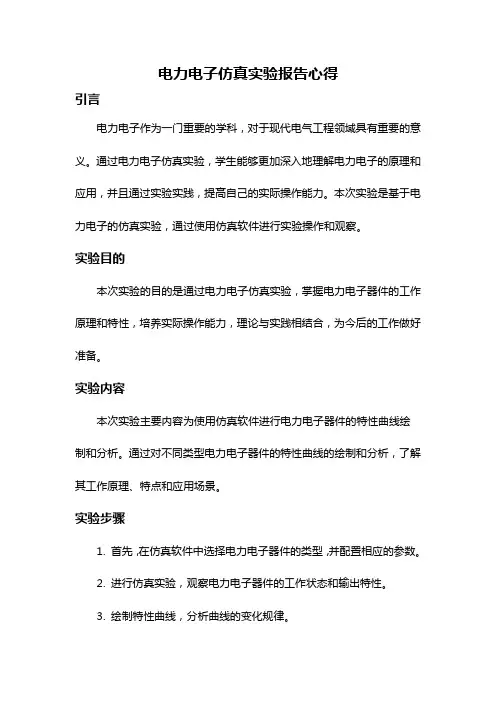
电力电子仿真实验报告心得引言电力电子作为一门重要的学科,对于现代电气工程领域具有重要的意义。
通过电力电子仿真实验,学生能够更加深入地理解电力电子的原理和应用,并且通过实验实践,提高自己的实际操作能力。
本次实验是基于电力电子的仿真实验,通过使用仿真软件进行实验操作和观察。
实验目的本次实验的目的是通过电力电子仿真实验,掌握电力电子器件的工作原理和特性,培养实际操作能力,理论与实践相结合,为今后的工作做好准备。
实验内容本次实验主要内容为使用仿真软件进行电力电子器件的特性曲线绘制和分析。
通过对不同类型电力电子器件的特性曲线的绘制和分析,了解其工作原理、特点和应用场景。
实验步骤1. 首先,在仿真软件中选择电力电子器件的类型,并配置相应的参数。
2. 进行仿真实验,观察电力电子器件的工作状态和输出特性。
3. 绘制特性曲线,分析曲线的变化规律。
4. 根据实验结果,总结电力电子器件的特点和应用场景。
实验结果本次实验中,我选择了三种常见的电力电子器件进行仿真实验:整流器、逆变器和开关电源。
通过对这三种电力电子器件的仿真实验和特性曲线的绘制,我得到了以下实验结果:1. 整流器:整流器是将交流电转换为直流电的装置。
在仿真实验中可以观察到,整流器的输出特性曲线基本平滑,输出电压稳定。
整流器的应用场景主要是在直流电源、电动机驱动等领域。
2. 逆变器:逆变器是将直流电转换为交流电的装置。
在仿真实验中可以观察到,逆变器的输出特性曲线具有一定的波动性,输出电压不稳定。
逆变器的应用场景主要是在太阳能发电、变频调速等领域。
3. 开关电源:开关电源是通过开关器件进行功率转换的装置。
在仿真实验中可以观察到,开关电源的输出特性曲线较为平稳,输出电压稳定。
开关电源的应用场景主要是在计算机、通信设备等领域。
实验分析与总结通过对电力电子仿真实验的结果进行分析和总结,我得到了以下结论:1. 不同类型的电力电子器件具有不同的工作原理和特点,对应的特性曲线也有所差异。
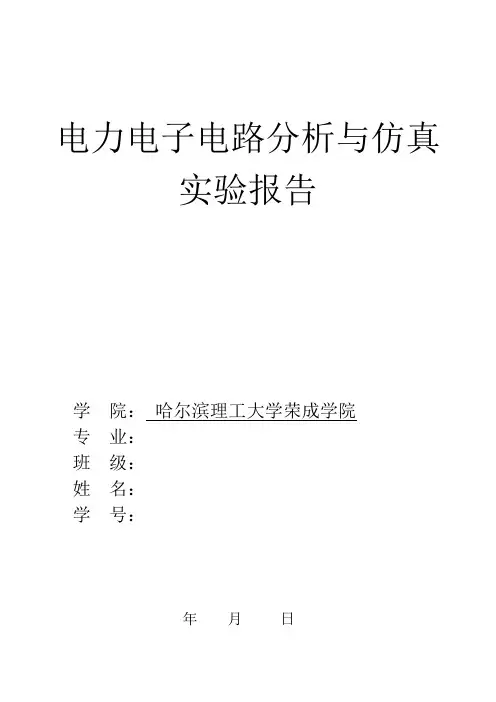
电力电子电路分析与仿真实验报告学院:哈尔滨理工大学荣成学院专业:班级:姓名:学号:年月日实验1降压变换器一、实验目的:设计一个降压变换器,输入电压为220V,输出电压为50V,纹波电压为输出电压的0.2%,负载电阻为20欧,工作频率分别为220kHz。
二、实验内容:1、设计参数。
2、建立仿真模型。
3、仿真结果与分析。
三、实验用设备仪器及材料:MATLAB仿真软件四、实验原理图:五、实验方法及步骤:1.建立一个仿真模型的新文件。
在MATLAB的菜单栏上点击File,选择New,再在弹出菜单中选择Model,这时出现一个空白的仿真平台,在这个平台上可以绘制电路的仿真模型。
2.提取电路元器件模块。
在仿真模型窗口的菜单上点击Simulink调出模型库浏览器,在模型库中提取所需的模块放到仿真窗口。
3.仿真模型如图所示。
六、参数设置七、仿真结果分析实验2升压变换器一、实验目的:将一个输入电压在3~6V的不稳定电源升压到稳定的15V,纹波电压低于0.2%,负载电阻10欧,开关管选择MOSFET,开关频率为40kHz,要求电感电流连续。
二、实验内容:1、设计参数。
2、建立仿真模型。
3、仿真结果与分析。
三、实验用设备仪器及材料:MATLAB仿真软件五、实验原理图:五、实验方法及步骤:1.建立一个仿真模型的新文件。
在MATLAB的菜单栏上点击File,选择New,再在弹出菜单中选择Model,这时出现一个空白的仿真平台,在这个平台上可以绘制电路的仿真模型。
2.提取电路元器件模块。
在仿真模型窗口的菜单上点击Simulink调出模型库浏览器,在模型库中提取所需的模块放到仿真窗口。
3.仿真模型如图所示。
六、参数设置七、仿真结果分析实验3升降压变换器一、实验目的:输入侧是一个20V的直流电压,设计一个DC-DC变换器,使输入电压为10~40V,要求纹波电压为输出电压的0.2%,电感电流连续,开关管选择MOSFET,工作频率分别为20kHz,负载为10欧。
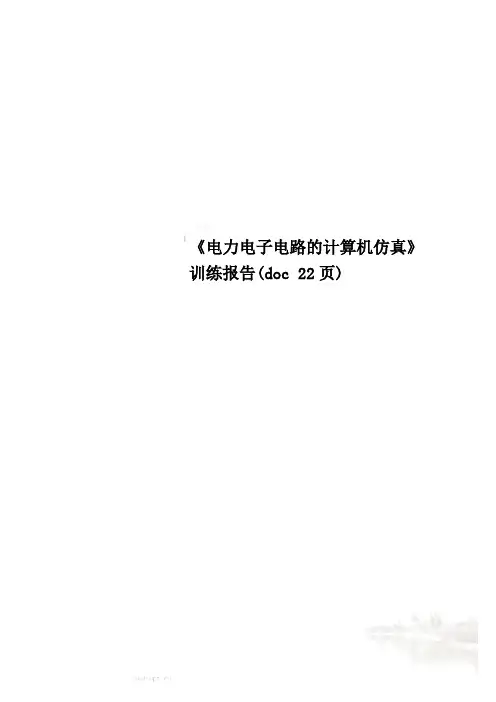
《电力电子电路的计算机仿真》训练报告(doc 22页)《电力电子电路的计算机仿真》综合训练报告班级姓名学号专业电气工程及其自动化指导教师2011年12 月日摘要PWM控制技术是逆变电路中应用最为广泛的技术,现在大量应用的逆变电路中,绝大部分都是PWM型逆变电路。
为了对PWM型逆变电路进行分析,首先建立了逆变器控制所需的电路模型,采用IGBT作为开关器件,并对单相桥式电压型逆变电路和PWM控制电路的工作原理进行了分析,运用MATLAB中的SIMULINK 对电路进行了仿真,给出了最终仿真波形。
关键字:双极性模式pwm逆变电路matlaB仿真目录摘要 1 一逆变电路相关概述 3 二主电路工作原理说明8 三主电路设计的详细过程10 四仿真模型的建立及各模块参数设置11 五仿真结果分析15 六总结18 七参考文献19 八体会20一概述1.1MATLAB的介绍MATLAB (Matrix Laboratory)为美国Mathworks公司1983年首次推出的一套高性能的数值分析和计算软件,其功能不断扩充,版本不断升级,1992年推出划时代的4.0版,1993年推出了可以配合Microsoft Windous使用的微机版,95年4.2版,97年5.0版,99年5.3版,5.X版无论是界面还是内容都有长足的进展,其帮助信息采用超文本格式和PDF格式,可以方便的浏览。
至2001年6月推出6.1版,2002年6月推出6.5版,继而推出6.5.1版, 2004年7月MATLAB7和Simulink6.0被推出,目前的最新版本为7.1版。
MATLAB将矩阵运算、数值分析、图形处理、编程技术结合在一起,为用户提供了一个强有力的科学及工程问题的分析计算和程序设计工具,它还提供了专业水平的符号计算、文字处理、可视化建模仿真和实时控制等功能,是具有全部语言功能和特征的新一代软件开发平台。
MATLAB 已发展成为适合众多学科,多种工作平台、功能强大的大型软件。

.. 《电力电子技术实验》指导书合肥师范学院电子信息工程学院实验一电力电子器件仿真过程:进入MATLAB环境,点击工具栏中的Simulink选项。
进入所需的仿真环境,如图1.1所示。
点击File/New/Model新建一个仿真平台。
点击左边的器件分类,找到Simulink和SimPowerSystems,分别在他们的下拉选项中找到所需的器件,用鼠标左键点击所需的元件不放,然后直接拉到Model平台中。
图1.1实验一的具体过程:第一步:打开仿真环境新建一个仿真平台,根据表中的路径找到我们所需的器件跟连接器。
元件名称提取路径触发脉冲Simulink/Sources/Pulse Generator电源Sim Power Systems/Electrical Sources/ DC Voltage Source接地端子Simulink/Sinks/Scope示波器Sim Power Systems/Elements/Ground信号分解器Simulink/Signal Routing/Demux电压表Sim Power Systems/Measurements/ Voltage Measurement电流表Sim Power Systems/Measurements/Current Measurement负载RLC Sim Power Systems/Elements/ Series RLC BranchGTO器件Sim Power Systems/Power Electronics/Gto 提取出来的器件模型如图1.2所示:图1.2第二步,元件的复制跟粘贴。
有时候相同的模块在仿真中需要多次用到,这时按照常规的方法可以进行复制跟粘贴,可以用一个虚线框复制整个仿真模型。
还有一个常用方便的方法是在选中模块的同时按下Ctrl键拖拉鼠标,选中的模块上会出现一个小“+”好,继续按住鼠标和Ctrl键不动,移动鼠标就可以将模块拖拉到模型的其他地方复制出一个相同的模块,同时该模块名后会自动加“1”,因为在同一仿真模型中,不允许出现两个名字相同的模块。
matlab仿真课题一:
一、单项桥式全控整流电路简介
单相桥式全控整流电路如下图所示,电路由交流电源、整流变压器、晶闸管、负载以及触发电路组成。
在变压器二次电压的正半周触发晶闸管VT1和VT3,在二次电压的负半周触发晶闸管VT2和VT4,由于晶闸管的单向可控性能,在负载上可以得到方向不变的直流电,改变晶闸管的控制角,可以调节输出流电压和电流的大小。
晶闸管触发电路输出脉冲与电源同步是电路正常工作的重要条件。
二、仿真过程:
1、打开MATLAB仿真平台,新建文件Fil e→New→Mode
2、提取电路元件模块
点击图标,调出模型库浏览器
在模型库中逐级打开子模型库,选取适合的模块,将其拖到仿真平台上
3、连线,把器件用线连接起来
4、设置模块参数
5、设置仿真参数
6启动仿真
7仿真结果
1)负载时电阻时,R=1,L=0,C=inf 时触发角为0°时:
触发角为60°时
触发角为180°时:
a)负载时阻感时,R=1,L=0.01,C=inf 时触发角为180°时:
60
-。
Electronic Technology •电子技术Electronic Technology & Software Engineering 电子技术与软件工程• 115【关键词】电力电子 计算机技术 变压器电力电子系统通常是由开关装置、模拟电路、数字电路等电力电子器件构成的非线性数模混合系统,其中每个部分所遵守的物理法则各不相同,给设计和分析工作带来了一定的难度,因此必须要在设计前,展开仿真实验,建立虚拟电路模型,展开计算,得出接近实际的电路结果,从而有效节省开发的成本和时间,节省设计人员精力,从而更加集中投入的设计电路。
1 PSpice的基本构成和模拟功能1.1 基本构成PSpice 软件是一种电力电子电路仿真模拟软件,主要承担着在设计电路硬件的过程中,模拟设计电路的工作。
PSpice 软件主要由六个基本模块构成,包括了:电路原理图编辑程序、电路仿真程序、激励源编辑程序、模型参数提取程序、元件模型参数库、输出结果绘图程序。
通过综合运用这六个模块,完成对电路中参数的设置,就能够保证电子电路的设计结果最优。
1.2 模拟功能在PSpice 软件的模拟功能可以分为两种,一种是模拟直流电路功能,一种是模拟电路直流小信号传输函数功能。
前者是指,PSpice 软件在模拟过程中会根据电路的直流工作点,计算出当电容开路中,计算电路的节点;后者是指PSpice 软件可以在计算电数的过程中同时确定直流小信号的工作输出电路以及直流转移基于PSpice 的电力电子电路仿真文/崔朔 易炳旭 董有强性曲线的结果,同时还能够确定小信号的相关基础数据,包括模型参数、几何线形、分析频域以及噪声,从而实现对电路整体细节上的仿真工作。
2 建模分类和仿真过程2.1 电路建模分类在进行具体的仿真之前还需要建立虚拟的电路模型,而在建立电路模型之前,首先要综合考虑计算机技术仿真的具体需求之后,在展开具体的建模工作。
建模要在固定的电压电流的温度范围内,确定相关器件的参数物理量,根据具体的分析过程,对电路模型进行进一步的优化,保证器件方案的最优化。
实训一单相半波可控整流电路仿真实训一、电路原理图单相半波可控整流电路如图3-1所示。
电路由交流电源、晶闸管、负载以及触发电路组成。
改变晶闸管的控制角可以调节输出直流电压和电流的大小。
该电路的仿真过程可以分为建立仿真模型、设置模型参数和观察仿真结果。
图3-1 单相半波可控整流电路原理图二、建立仿真模型1.建立一个仿真模型的新文件。
在MA TLAB的菜单栏上点击File,选择New,再在弹出菜单中选择Model,这时出现一个空白的仿真平台,如图3-2所示。
在这个平台上可以绘制电路的仿真模型。
图3-2 仿真模型窗口图3-3 单相半波整流电路电阻负载模型2.提取电路元器件模块。
在仿真模型窗口的菜单上点击图标调出模型库浏览器,在模型库中提取所需的模块放到仿真窗口。
组成单相半波整流电路的元器件有交流电源、晶闸管、RLC负载。
3.将电路元器件模块按单相整流的原理图连接起来组成仿真电路。
如图3-3所示。
三、设置模型参数设置模型参数时保证仿真准确和顺利的重要一步。
有些参数由仿真任务决定,如电压、电流等,有些参数是需要通过通过仿真来确定的。
设置模型参数可以双击模块图标弹出参数设置对话框,然后按框中提示输入,若有不清楚的地方可以借助help帮助。
在本例中,参数设置如下:1.交流电源。
电压为220V,频率为50Hz,初始相位为0°,如图3-4所示。
图3-4 电源电压参数设置对话框图3-5 晶闸管参数设置对话框2.晶闸管。
晶闸管直接使用了模型的默认参数,也可以另外设置,如图3-5所示。
3.负载RLC。
根据负载要求设置。
如图3-6所示。
图3-6 负载RLC参数设置对话框图3-7 脉冲发生器参数设置对话框4.晶闸管的触发电路。
本实训晶闸管的触发采用简单的脉冲发生器来产生。
控制角以脉冲的延迟时间来表示,如图3-7所示。
四、模型仿真在模型开始仿真前还必须首先设置仿真参数。
在菜单中选择Simulation,在下拉菜单中选择Simulation parameters,在弹出的对话框中设置的项目很多。